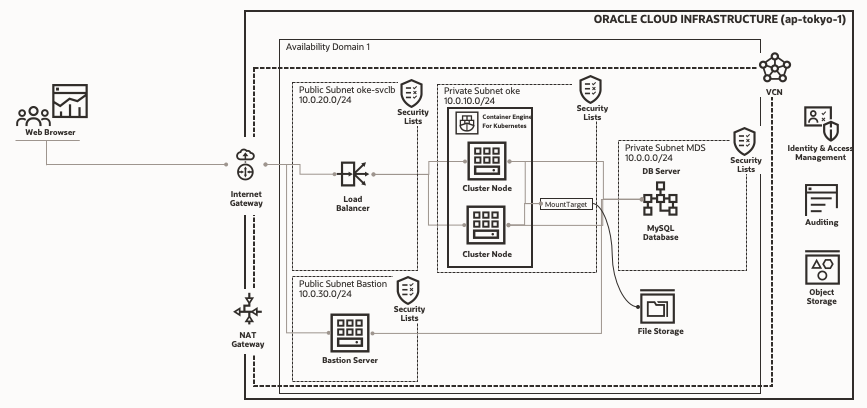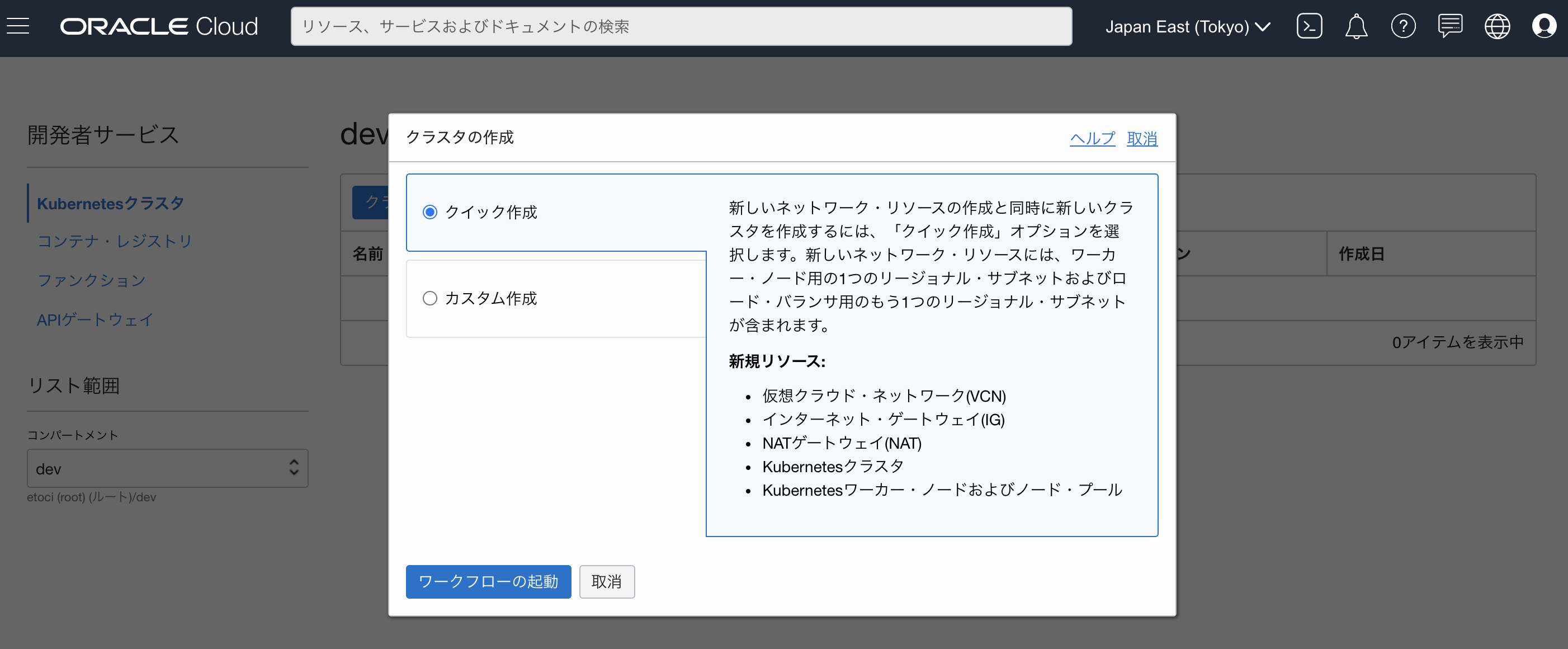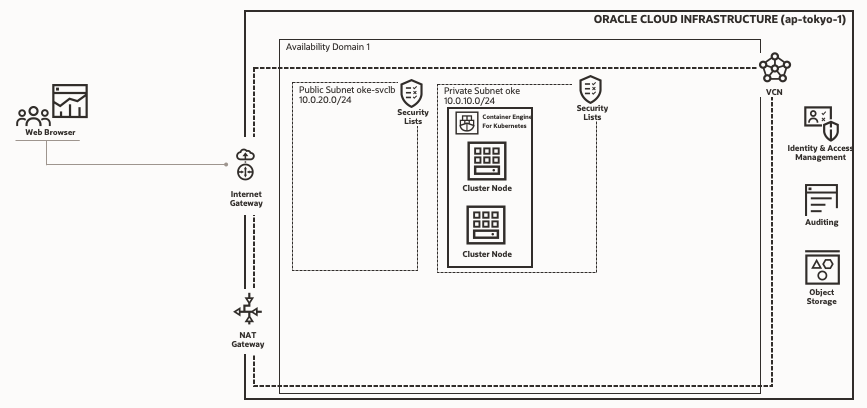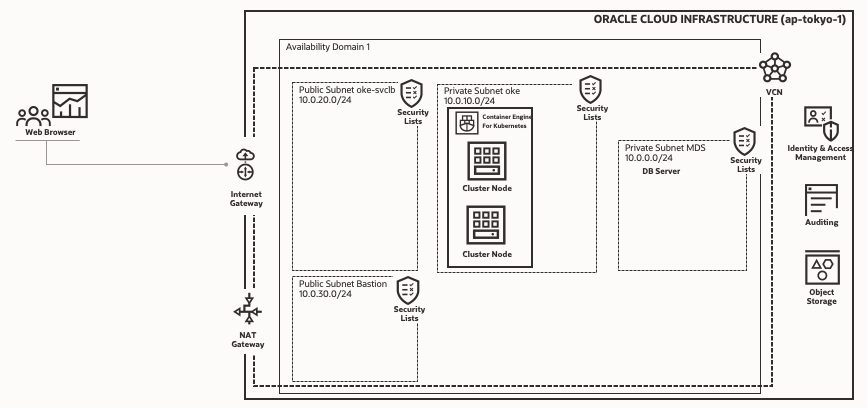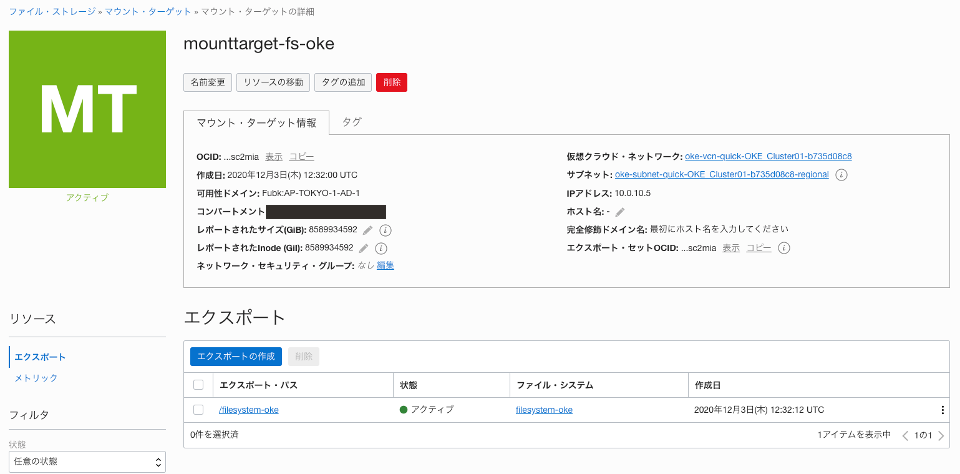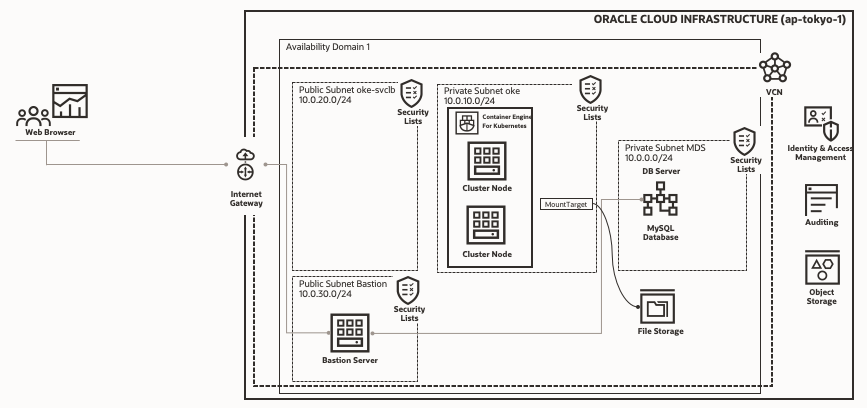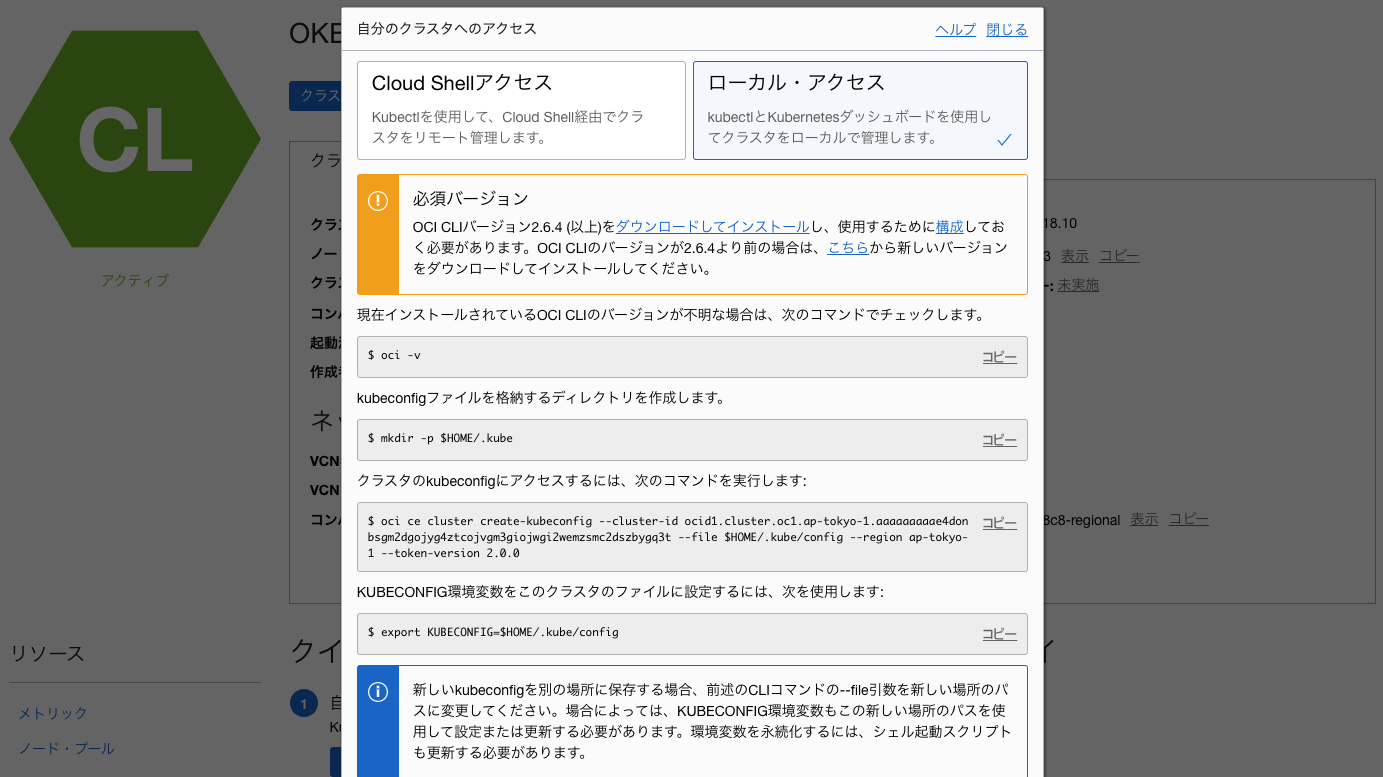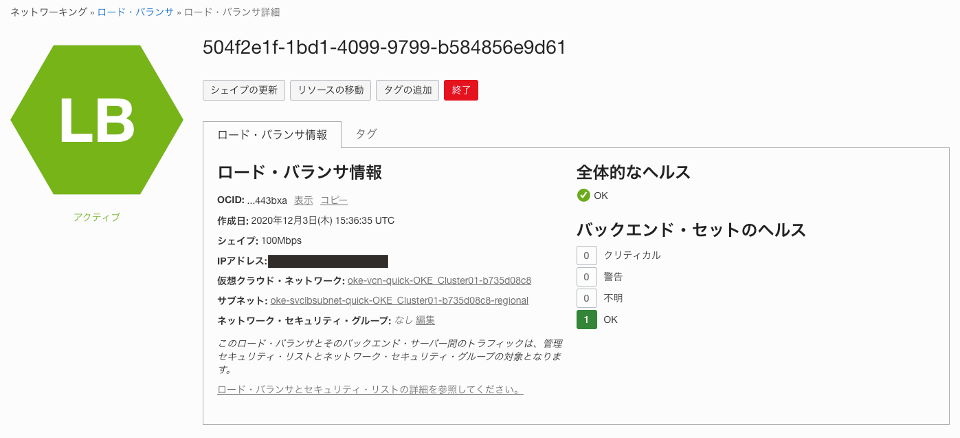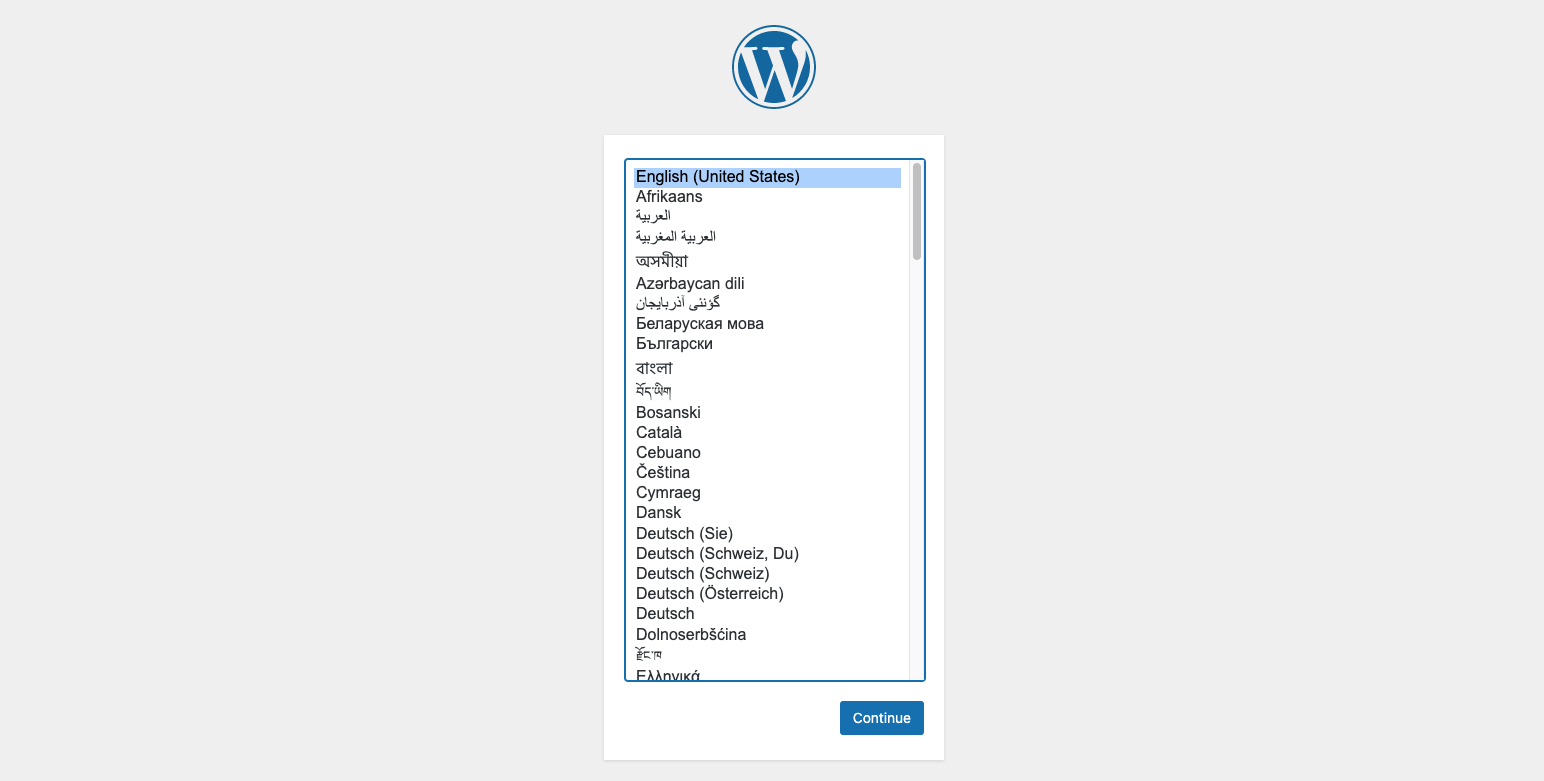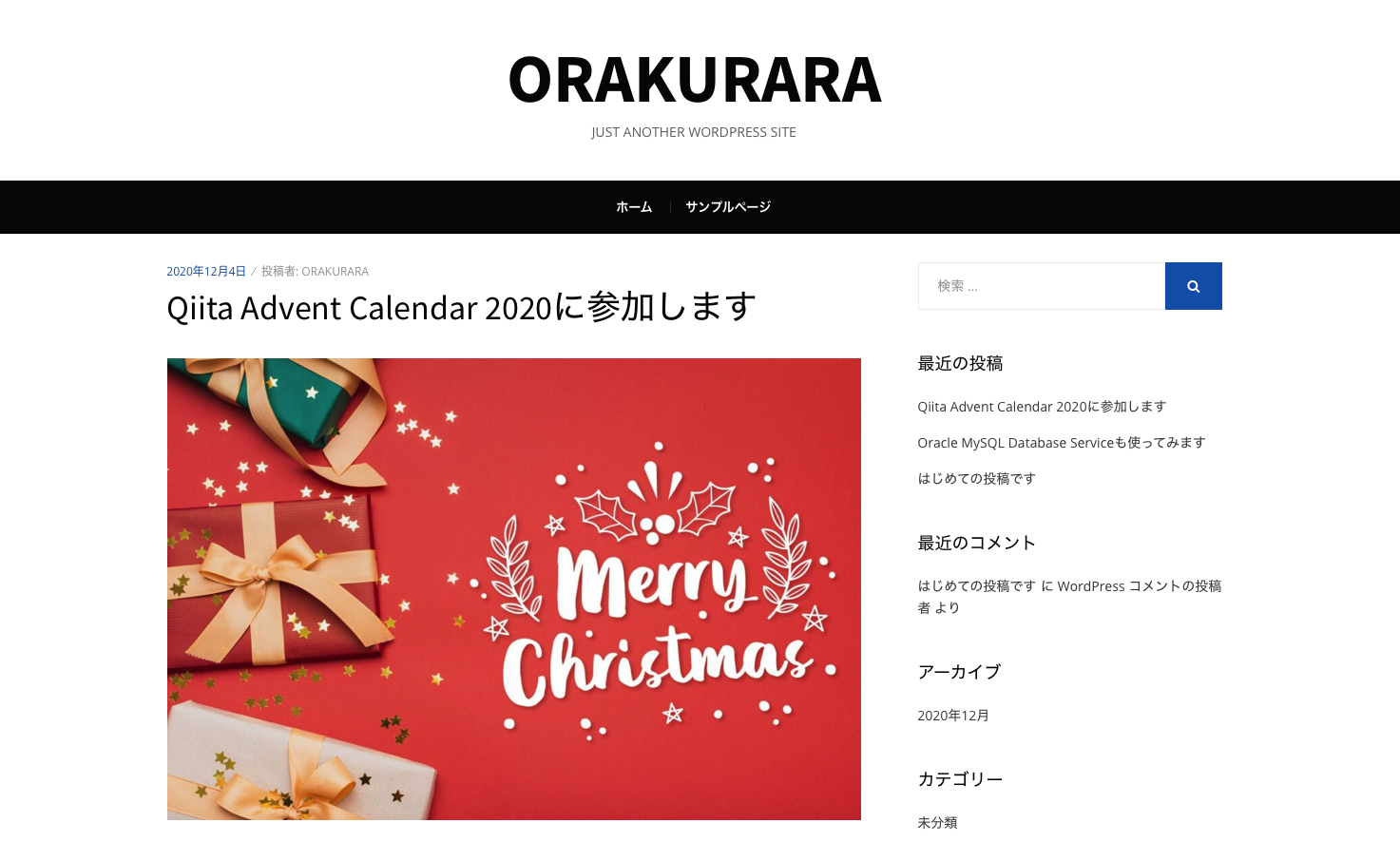- Oracle MySQL Database Serviceの使い方メモ〜その5
- Oracle Cloud Infrastructure Container Engine for Kubernetes (OKE) + WordPress + MySQL Database Service + File Storage Service
- Kubernetes上のWordPressコンテナからMySQL Database Serviceインスタンスへ接続する
はじめに
Oracle Cloud Infrastructure (OCI) で提供されているマネージドサービスを組み合わせてWordPress基盤を構築してみました。マネージドKubernetesサービスとしてOracle Container Engine for Kubernetes (OKE) を、マネージドRDBMSサービスとしてOracle MySQL Database Serviceを利用しています。また、WordPressの静的コンテンツの保管先はマネージドNFSサービスであるOracle Cloud Infrastructure File Storage Serviceを利用してReadWriteManyなPersistentVolumeでWordPressコンテナがスケールアウト可能な構成を実現しています。
Oracle Cloud Infrastructure上のシステム構成
検証環境情報
- Kubernetesバージョンv1.18.10 (OKE Master)
- Oracle-Linux-7.8 (OKEノードのOSイメージ)
- kubectl v1.19.3
- docker.io/library/wordpress:latest (Wordpress 5.5.3, PHP 7.4.12)
- MySQL 8.0.22-u2-cloud (Oracle MySQL Database Service)
- Oracle Linux Server release 8.2 (Bastionサーバ)
Oracle Cloud Infrastructureリソースの構築
OKEクラスタの作成 (VCN作成含む)
OCIダッシュボードメニューから、ソリューションおよびプラットフォーム>開発者サービス>Kubernetesクラスタにアクセスします。クラスタの作成ボタンを押してOKEクラスタのクイック作成ウィザードを開始します。
ウィザード内の入力例を下記に示します。
- 名前 : 任意の名前 OKE_Cluster01
- コンパートメントの選択 : 任意のコンパートメント名 /dev
- KUBERNETESバージョン : v1.18.10
- 可視性タイプの選択 : プライベート
- シェイプ:VM.Standard.E2.1
- ノード数 : 2
- 拡張オプションの非表示
- SSH公開キー : 適当なキーペアの公開鍵の値を入力
確認画面からクラスタの作成を実行します。
クラスタの詳細画面よりクラスタのステータスがアクティブ担っていることを確認します。
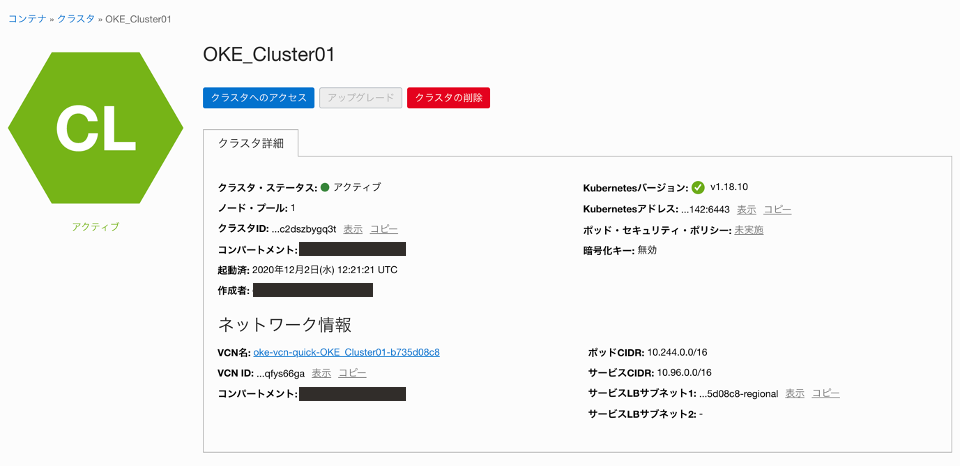
さらに左下のリソースメニューからノード・プールを選択し一覧を表示、デフォルトで作成されているpool1を選択し、ノード・プール詳細画面に遷移します。ノード・プール詳細画面左下のリソースメニューからノードを選択し一覧を表示、各ノードのKubernetesのノード条件が準備完了となっていること、ノード状態がアクティブとなれば、OKEの利用準備完了です。
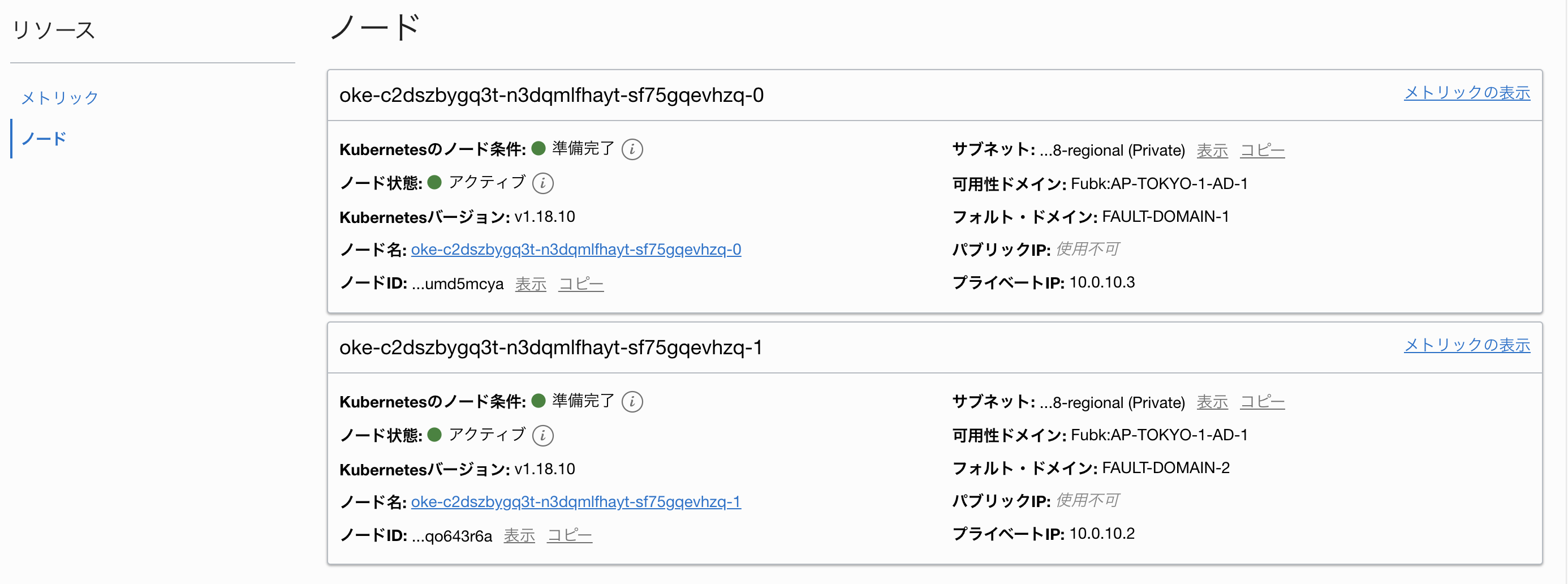
OKEクイック作成ウィザードで作成されたOCIの構成は下図となります。
VCN内のネットワーク設定
OKEクイック作成ウィザードで作成されたVCN構成 (oke-接頭辞の付いたネットワーク・リソース群) を元に必要なネットワーク・リソースを追加構成していきます。
ルート表
下記のようにパブリック・サブネット用のルート表Publicとプライベート・サブネット用のルート表Privateをそれぞれ追加作成します。ここではOKEクイック作成ウィザードで作成されたインターネット・ゲートウェイoke-igw-quick-(省略)とNATゲートウェイoke-ngw-quick-(省略)を利用しています。
-
ルート表
Public
| 宛先 | ターゲット・タイプ | ターゲット | 説明 |
|---|---|---|---|
| 0.0.0.0/0 | インターネット・ゲートウェイ | oke-igw-quick-(省略) |
-
ルート表
Private
| 宛先 | ターゲット・タイプ | ターゲット | 説明 |
|---|---|---|---|
| 0.0.0.0/0 | NATゲートウェイ | oke-ngw-quick-(省略) |
セキュリティ・リスト
はじめにOKEクイック作成ウィザードで作成されたパブリック・サブネット用のセキュリティ・リストoke-lb-seclist-(省略)とプライベート・サブネット用のセキュリティ・リストoke-wkr-seclist-(省略)のイングレス・ルールならびにエグレス・ルールを下記のように確認・追記します。
oke-lb-seclist-(省略)
イングレス・ルール
| ステートレス | ソース・タイプ | ソースCIDR | IPプロトコル | ソース・ポート範囲 | 宛先ポート範囲 | 説明 |
|---|---|---|---|---|---|---|
| はい | CIDR | 0.0.0.0/0 | TCP | All | All | OKE作成ウィザードで自動作成 |
エグレス・ルール
| ステートレス | ソース・タイプ | 宛先CIDR | IPプロトコル | ソース・ポート範囲 | 宛先ポート範囲 | 説明 |
|---|---|---|---|---|---|---|
| はい | CIDR | 0.0.0.0/0 | TCP | All | All | OKE作成ウィザードで自動作成 |
oke-wkr-seclist-(省略)
イングレス・ルール
| ステートレス | ソース・タイプ | ソースCIDR | IPプロトコル | ソース・ポート範囲 | 宛先ポート範囲 | 説明 |
|---|---|---|---|---|---|---|
| はい | CIDR | 10.0.10.0/24 | すべてのプロトコル | OKE作成ウィザードで自動作成 | ||
| いいえ | CIDR | 10.0.0.0/16 | TCP | All | 22 | OKE作成ウィザードで自動作成 |
| いいえ | CIDR | 10.0.10.0/24 | TCP | All | 2048-2050 | File Storageのマウントに利用 |
| いいえ | CIDR | 10.0.10.0/24 | TCP | All | 111 | File Storageのマウントに利用 |
| いいえ | CIDR | 10.0.10.0/24 | UDP | All | 2048 | File Storageのマウントに利用 |
| いいえ | CIDR | 10.0.10.0/24 | UDP | All | 111 | File Storageのマウントに利用 |
| いいえ | CIDR | 10.0.30.0/24 | TCP | All | 3306 | MySQL Database Serviceとの接続で利用 |
エグレス・ルール
| ステートレス | ソース・タイプ | 宛先CIDR | IPプロトコル | ソース・ポート範囲 | 宛先ポート範囲 | 説明 |
|---|---|---|---|---|---|---|
| はい | CIDR | 10.0.10.0/24 | すべてのプロトコル | OKE作成ウィザードで自動作成 | ||
| いいえ | CIDR | 0.0.0.0/0 | すべてのプロトコル | OKE作成ウィザードで自動作成 | ||
| いいえ | CIDR | 10.0.10.0/24 | TCP | All | 2048-2050 | File Storageのマウントに利用 |
| いいえ | CIDR | 10.0.10.0/24 | TCP | All | 111 | File Storageのマウントに利用 |
| いいえ | CIDR | 10.0.10.0/24 | UDP | All | 111 | File Storageのマウントに利用 |
追加構成を行うサブネット用に下記のセキュリティ・リストを新規に作成します。
mds-seclist
イングレス・ルール
| ステートレス | ソース・タイプ | ソースCIDR | IPプロトコル | ソース・ポート範囲 | 宛先ポート範囲 | 説明 |
|---|---|---|---|---|---|---|
| いいえ | CIDR | 10.0.30.0/24 | TCP | All | 3306 | Bastion Serverからの接続で利用 |
| いいえ | CIDR | 10.0.30.0/24 | TCP | All | 33060 | Bastion Serverからの接続で利用 |
| いいえ | CIDR | 10.0.10.0/24 | TCP | All | 3306 | OKEとMySQL Database Serviceとの接続で利用 |
エグレス・ルール
| ステートレス | ソース・タイプ | 宛先CIDR | IPプロトコル | ソース・ポート範囲 | 宛先ポート範囲 | 説明 |
|---|---|---|---|---|---|---|
| いいえ | CIDR | 0.0.0.0/0 | TCP | All | All |
bastion-seclist
イングレス・ルール
| ステートレス | ソース・タイプ | ソースCIDR | IPプロトコル | ソース・ポート範囲 | 宛先ポート範囲 | 説明 |
|---|---|---|---|---|---|---|
| いいえ | CIDR | 0.0.0.0/24 | TCP | All | 22 | ClientとのSSH接続で利用 |
エグレス・ルール
| ステートレス | ソース・タイプ | 宛先CIDR | IPプロトコル | ソース・ポート範囲 | 宛先ポート範囲 | 説明 |
|---|---|---|---|---|---|---|
| いいえ | CIDR | 0.0.0.0/0 | TCP | All | All |
サブネットの作成
下記のようにパブリック・サブネットBastionとプライベート・サブネットMDSを作成します。
パブリック・サブネット Bastion
- 名前 : 任意のサブネット名
Bastion - コンパートメント : 任意のコンパートメント名 /dev
- サブネット・タイプ : リージョナル
- CIDRブロック : 10.0.0.0/24
- ルート表 :
Public - サブネット・アクセス : パブリック・サブネット
- DNS解決:(任意) 選択
- DNSラベル:(任意)
bastion - DHCPオプション : Default DHCP Option
- セキュリティ・リスト:
bastion-seclist
プライベート・サブネット MDS
- 名前 : 任意のサブネット名
MDS - コンパートメント : 任意のコンパートメント名 /dev
- サブネット・タイプ : リージョナル
- CIDRブロック : 10.0.0.0/24
- ルート表 :
Private - サブネット・アクセス : プライベート・サブネット
- DNS解決:(任意) 選択
- DNSラベル:(任意)
mds - DHCPオプション : Default DHCP Option
- セキュリティ・リスト:
mds-seclist
Oracle MySQL Database Serviceインスタンスの作成
OCIダッシュボードメニューから、データベース>MySQLにアクセスします。MySQL Databaseシステムの作成ボタンを押してインスタンスの作成ウィザードを開始します。ウィザード内の入力例を下記に示します。
-
DBシステムの基本情報の指定
- コンパートメントの選択 : 任意のコンパートメント名
/dev - DBシステムの名前 : 任意名前
wpmds - 説明 : コメント記入
- 可用性ドメインの選択 :デフォルト
Fubk:AP-TOKYO-1-AD-1 - フォルト・ドメインの選択 :デフォルト
FAULT-DOMAIN-1 - シェイプの選択:デフォルト デフォルト
MySQL.VM.Standard.E3.1.8GB - データ・ストレージ・サイズ(GB) :
50 - メンテナンス・ウィンドウの開始時間 :
Sunday 18:00(UTCで入力)
- コンパートメントの選択 : 任意のコンパートメント名
-
管理者資格証明の作成
- ユーザー名 MySQL管理ユーザー名
- パスワード MySQL管理者パスワード
管理者パスワードは8文字から32文字までの長さで、大文字、小文字、数字および特殊文字をそれぞれ1つ以上含める必要があります
-
ネットワーク情報の指定
- 仮想クラウド・ネットワーク :
oke-vcn-quick-(省略) - サブネット :
MDS - ホスト名: 任意のホスト名
wpmds - MYSQLポート :
3306 - MYSQL Xプロトコル・ポート:
33060
- 仮想クラウド・ネットワーク :
-
DBシステム・バックアップの基本情報の指定:
- 自動バックアップの有効化 : 選択
- バックアップ保有期間 (日数) :
7 - バックアップ・ウィンドウの開始時間 デフォルト・バックアップ・ウィンドウ
Bastionサーバの作成
OCIダッシュボードメニューから、コア・インフラストラクチャ>コンピュート>インスタンスにアクセスします。インスタンスの作成ボタンを押してComputeインスタンスの作成ウィザードを開始します。
ウィザード内の入力例を下記に示します。
- 名前 : 任意名前
bastion - コンパートメントの選択 : 任意のコンパートメント名
/dev - 配置とハードウェアの構成
- 可用性ドメインの選択 :デフォルト
Fubk:AP-TOKYO-1-AD-1 - フォルト・ドメインの選択 :デフォルト
FAULT-DOMAIN-1 - イメージ:
Oracle Linux 8 - シェイプの選択:デフォルト
VM.Standard.E2.1
- 可用性ドメインの選択 :デフォルト
- ネットワーキングの構成
- 仮想クラウド・ネットワーク:
oke-vcn-quick-(省略) - サブネット:
Bastion - ネットワーク・セキュリティ・グループを使用してトラフィックを制御: いいえ
- パブリックIPv4アドレスの割当て: はい
- 仮想クラウド・ネットワーク:
- SSHキーの追加:公開キー・ファイルの選択
- ブート・ボリュームの構成 :デフォルト設定
File Storage Serviceの構成
OCIダッシュボードメニューから、コア・インフラストラクチャ>ファイル・ストレージ>ファイル・システムにアクセスします。ファイル・システムの作成ボタンを押してファイル・システムとエクスポート、マウント・ターゲットを作成します。
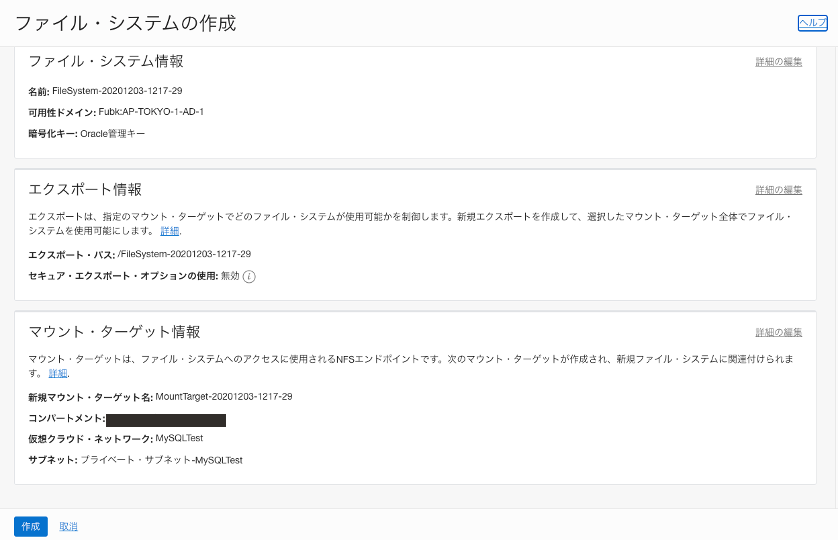
ウィザード内の詳細の編集を選択して各項目を編集します。入力例を下記に示します。
- ファイル・システム情報
- 名前 : 任意名前
filesystem-oke - 可用性ドメインの選択 :デフォルト
Fubk:AP-TOKYO-1-AD-1 - 暗号化 :
Oracle管理キーを使用した暗号化
- 名前 : 任意名前
- エクスポート情報
- エクスポート・パス : 任意名前
/filesystem-oke - セキュア・エクスポート・オプションの使用 : いいえ
- エクスポート・パス : 任意名前
- マウント・ターゲット情報
新規マウント・ターゲットの作成- 新規マウント・ターゲット名 : 任意名前
mounttarget-fs-oke - 仮想クラウド・ネットワーク:
oke-vcn-quick-(省略) - サブネット:
oke-subnet-quick-OKE-(省略) - ネットワーク・セキュリティ・グループを使用してトラフィックを制御: いいえ
ファイル・システムを作成後、下記のマウント・ターゲットの詳細画面より、マウント・ターゲットのOCID (例: ocid1.mounttarget.oc1.ap_tokyo_1.aa(省略))、エクスポート・パス (例: /filesystem-oke) とマウント・ターゲットのIPアドレス (例: 10.0.10.5) を確認しておきます
Oracle MySQL Database Serviceインスタンスの構成
Bastionサーバの構成
ここまでの作業で下記のようなOCIの構成ができていると思います。
BastionサーバにSSHクライアントからアクセスし、MySQL Database Serviceインスタンスのデータベース・スキーマ作成を行います。macOSの場合はターミナルから下記コマンドを実行して接続します。
ssh -i [秘密鍵のパス] opc@[BastionサーバのパブリックIPアドレス]
次に下記コマンドでBastionサーバ上にMySQL Shellをインストールします。
sudo yum install https://dev.mysql.com/get/mysql80-community-release-el7-3.noarch.rpm
sudo yum install mysql-shell
Oracle MySQL Database Serviceインスタンスを作成した際に設定した管理者ユーザー名と、サービス・コンソール画面から確認できるエンドポイントのプライベートIPアドレスを指定してMySQL Shellを起動します。起動時に入力が求められるパスワードはOracle MySQL Database Serviceインスタンス作成ウィザード内で設定したパスワードです。
$ mysqlsh [管理者ユーザー名]@[プライベートIPアドレス]
Please provide the password for '[管理者ユーザー名]@[プライベートIPアドレス]': **************
MySQL Shell 8.0.22
WordPress用のデータベース・スキーマの作成
BastionサーバにアクセスしMySQL Shellなどクライアント・ツールを利用してMySQL Database Serviceインスタンス作成時に設定した管理者ユーザー・管理者パスワードでアクセスします。下記にはMySQL Shellを利用した例を記しますが、SQLモードに切り替え後、WordPressが利用するデータベース・スキーマwpdbを作成しています。
$ mysqlsh mdsadmin@10.0.0.3
MySQL Shell 8.0.22
Copyright (c) 2016, 2020, Oracle and/or its affiliates.
Oracle is a registered trademark of Oracle Corporation and/or its affiliates.
Other names may be trademarks of their respective owners.
Type '\help' or '\?' for help; '\quit' to exit.
Creating a session to 'mdsadmin@10.0.0.3'
Fetching schema names for autocompletion... Press ^C to stop.
Your MySQL connection id is 24 (X protocol)
Server version: 8.0.22-u2-cloud MySQL Enterprise - Cloud
No default schema selected; type \use <schema> to set one.
MySQL 10.0.0.3:33060+ ssl JS > \sql
Switching to SQL mode... Commands end with ;
MySQL 10.0.10.3:33060+ ssl SQL > CREATE DATABASE wpdb;
Query OK, 1 row affected (0.0042 sec)
WordPress用のデータベース・ユーザーの作成と権限の付与
WordPress用のデータベース・ユーザーwpuserの作成とwpdbスキーマに対する権限の付与を行います。WordPressコンテナが稼働するOKEクラスタが稼働するサブネット10.0.10.0/24からリモート・アクセスを許可するようにワイルドカードを利用してhost部分を'10.0.10.%'としています。
MySQL 10.0.0.3:33060+ ssl SQL > CREATE USER 'wpuser'@'10.0.10.%' IDENTIFIED BY 'PASSWORD';
Query OK, 0 rows affected (0.0068 sec)
MySQL 10.0.0.3:33060+ ssl SQL > GRANT ALL ON wpdb.* TO 'wpuser'@'10.0.10.%' WITH GRANT OPTION;
Query OK, 0 rows affected (0.0029 sec)
OKE上へのWordPressコンテナのデプロイ
kubectlの準備
下記ドキュメントを参考にクライアント環境にOCI CLIとkubestlをインストールしてください。
OCIダッシュボードメニューから、ソリューションおよびプラットフォーム>開発者サービス>Kubernetesクラスタのクラスタの詳細コンソール画面からクラスタへのアクセスボタンを押してローカル・アクセスを選択します。表示されたコマンドを実行し、作成したOKEクラスタのkubeconfigを登録し、kubectlの構成を完了します。
kubectlの構成完了後、下記コマンドを実行してOKEクラスタが使用可能であることを確認します。
$ kubectl version
Client Version: version.Info{Major:"1", Minor:"19", GitVersion:"v1.19.3", GitCommit:"1e11e4a2108024935ecfcb2912226cedeafd99df", GitTreeState:"clean", BuildDate:"2020-10-14T12:50:19Z", GoVersion:"go1.15.2", Compiler:"gc", Platform:"darwin/amd64"}
Server Version: version.Info{Major:"1", Minor:"18", GitVersion:"v1.18.10", GitCommit:"79f4a3a6e44e0717ac55cfc401801555ee07a37f", GitTreeState:"clean", BuildDate:"2020-10-21T19:09:25Z", GoVersion:"go1.13.15 BoringCrypto", Compiler:"gc", Platform:"linux/amd64"}
PersistentVolumeとPersistentVolumeClaimの作成
ここまでの手順でKubernetes (OKE)を利用するための事前準備が完了しました。OKE上に展開したコンテナから他のOCIリソースへアクセスするために必要なリソースを作成していきます。はじめにOCI File Storageを利用してWordPressの静的コンテンツを格納するReadWriteManyなPersistentVolumeとコンテナからのアクセスで利用するPersistentVolumeClaimを作成します。OKE上のコンテナからOCI File Storageへのアクセス方法はこちらのブログ記事を参考にしました。
ここで、事前に作成したファイル・システムのマウント・ターゲットのOCIDを利用してStorageClassを作成します。このとき利用したManifestファイルstorageclass.yamlを下記に記します。
kind: StorageClass
apiVersion: storage.k8s.io/v1
metadata:
name: oci-fss
provisioner: oracle.com/oci-fss
parameters:
mntTargetId: ocid1.mounttarget.oc1.ap_tokyo_1.aaaaaa4np2sq62aqnzzhillqojxwiotboawxi33lpfxs2mjnmfsc2mia
下記コマンドでOKE上にStorageClassを作成し、StorageClassoci-fssが作成されていることを確認します。
$ kubectl apply -f storageclass.yaml
storageclass.storage.k8s.io/oci-fss created
$ kubectl get storageclass -o wide
NAME PROVISIONER RECLAIMPOLICY VOLUMEBINDINGMODE ALLOWVOLUMEEXPANSION AGE
oci (default) oracle.com/oci Delete Immediate false 25h
oci-bv blockvolume.csi.oraclecloud.com Delete WaitForFirstConsumer false 25h
oci-fss oracle.com/oci-fss Delete Immediate false 2m37s
次にPersistentVolume wspvを作成します。storageClassNameに先ほど作成したoci-fssを指定し、accessModesにReadWriteManyを指定、server: に作成したファイルシステムのマウント・ターゲットのIPアドレスを、path: にエクスポート・パスをそれぞれ指定します。
apiVersion: v1
kind: PersistentVolume
metadata:
name: wspv
spec:
storageClassName: oci-fss
capacity:
storage: 5Gi
accessModes:
- ReadWriteMany
mountOptions:
- nosuid
nfs:
server: 10.0.10.5
path: "/filesystem-oke"
readOnly: false
下記コマンドでOKE上にPersistentVolumeを作成し、PersistentVolumewspvが作成されていることを確認します。
$ kubectl apply -f wspv.yaml
persistentvolume/wspv created
$ kubectl get pv -o wide
NAME CAPACITY ACCESS MODES RECLAIM POLICY STATUS CLAIM STORAGECLASS REASON AGE VOLUMEMODE
wspv 5Gi RWX Retain Available oci-fss 15s Filesystem
OKE上のコンテナからPersistentVolumewspvへアクセスするためのPersistentVolumeClaim wspvcを作成します。下記のようにstorageClassNameにoci-fssを指定し、volumeNameにwspvを指定しています。
kind: PersistentVolumeClaim
apiVersion: v1
metadata:
name: wspvc
spec:
storageClassName: oci-fss
accessModes:
- ReadWriteMany
resources:
requests:
storage: 5Gi
volumeName: wspv
下記コマンドでOKE上にPersistentVolumeClaimを作成し、PersistentVolumeClaim wspvcが作成されていることを確認します。
$ kubectl apply -f wspvc.yaml
persistentvolumeclaim/wspvc created
$ kubectl get pvc -o wide
NAME STATUS VOLUME CAPACITY ACCESS MODES STORAGECLASS AGE VOLUMEMODE
wspvc Bound wspv 5Gi RWX oci-fss 11s Filesystem
Oracle MySQL Database Serviceへ接続するためのServiceとEndpointの作成
OKE上のコンテナからOKE外部のOracle MySQL Database ServiceインスタンスへアクセスするためのServiceとEndpointを作成します。下記にそれぞれのManifestファイルの記述内容を記します。
kind: Service
apiVersion: v1
metadata:
name: mds-service
spec:
ports:
- protocol: TCP
port: 3306
apiVersion: v1
kind: Endpoints
metadata:
name: mds-service
subsets:
- addresses:
- ip: 10.0.0.3
ports:
- port: 3306
ここでipに指定している10.0.0.3はMySQL Database Serviceインスタンスのエンドポイントのプライベート・IPアドレスです。下記コマンドを実行してService mds-serviceとEndpoint mds-serviceが作成されていることを確認します。
$ kubectl apply -f externalservice.yaml
service/mds-service created
$ kubectl apply -f endpoints.yaml
endpoints/mds-service created
$ kubectl get service,endpoints
NAME TYPE CLUSTER-IP EXTERNAL-IP PORT(S) AGE
service/kubernetes ClusterIP 10.96.0.1 <none> 443/TCP 26h
service/mds-service ClusterIP 10.96.114.184 <none> 3306/TCP 30s
NAME ENDPOINTS AGE
endpoints/kubernetes 192.29.37.142:6443 26h
endpoints/mds-service 10.0.0.3:3306 18s
endpoints/oracle.com-oci <none> 26h
Oracle MySQL Database Serviceへの接続情報を管理するためのSecretの作成
Oracle MySQL Database Serviceインスタンスに事前に作成したwpuserとそのパスワードの文字列をBase64エンコードします。
$ echo -n 'wpuser' | base64
d3B1c2Vy
$ echo -n 'PASSWORD' | base64
UEFTU1dPUkQ=
これらの値をusernameとpasswordに指定したManifestファイルを作成します。
apiVersion: v1
kind: Secret
metadata:
name: mdssecret
type: Opaque
data:
username: d3B1c2Vy
password: UEFTU1dPUkQ=
下記コマンドを実行してSecret mdssecretが作成されていることを確認します。
$ kubectl apply -f mdssecret.yaml
secret/mdssecret created
$ kubectl get secret
NAME TYPE DATA AGE
default-token-2kqzs kubernetes.io/service-account-token 3 26h
mdssecret Opaque 2 17s
WordPressコンテナを構成するDeploymentの作成
ここまでで作成したPersistentVolumeClaim wspvc、Endpoint mds-service、Secret mdssecretを参照してOKE上にWordPressコンテナを構築するDeploymentのManifestファイルを作成します。
apiVersion: apps/v1
kind: Deployment
metadata:
name: wordpress
labels:
app: wordpress
spec:
replicas: 2
selector:
matchLabels:
app: wordpress
strategy:
type: RollingUpdate
rollingUpdate:
maxUnavailable: 0
maxSurge: 1
template:
metadata:
labels:
app: wordpress
spec:
containers:
- name: wordpress
image: docker.io/library/wordpress:latest
imagePullPolicy: Always
env:
- name: PATH
value: /usr/local/sbin:/usr/local/bin:/usr/sbin:/usr/bin:/sbin:/bin
- name: WORDPRESS_DB_PASSWORD
valueFrom:
secretKeyRef:
name: "mdssecret"
key: password
- name: WORDPRESS_DB_USER
valueFrom:
secretKeyRef:
name: "mdssecret"
key: username
- name: WORDPRESS_DB_NAME
value: wpdb
- name: WORDPRESS_DB_HOST
value: mds-service:3306
ports:
- containerPort: 80
name: wordpress
protocol: TCP
- containerPort: 3306
name: mysql
protocol: TCP
volumeMounts:
- mountPath: /var/www/html
name: wspd
volumes:
- name: wspd
persistentVolumeClaim:
claimName: wspvc
下記コマンドを実行してDeployment wordpressが作成されていることを確認します。
$ kubectl apply -f wp_deployment.yaml
deployment.apps/wordpress created
$ kubectl get deployment -o wide
NAME READY UP-TO-DATE AVAILABLE AGE CONTAINERS IMAGES SELECTOR
wordpress 2/2 2 2 92s wordpress docker.io/library/wordpress:latest app=wordpress
Service LoadBalancerの作成
最後にInternetからOKE上で稼働するWordPressコンテナへアクセスするエンドポイントとなるService LoadBalancerを作成します。Deploymentで定義されたapp=wordpressラベルのついた各Pod上のTCPの80番ポートを利用するコンテナをターゲットとして作成します。下記にManifestファイルを記します。
apiVersion: v1
kind: Service
metadata:
name: wslb
labels:
app: wslb
spec:
type: LoadBalancer
ports:
- name: http
port: 80
targetPort: 80
selector:
app: wordpress
下記コマンドを実行してService wslbが作成されていることを確認します。
$ kubectl apply -f wslb.yaml
service/wslb created
$ kubectl get service -o wide
NAME TYPE CLUSTER-IP EXTERNAL-IP PORT(S) AGE SELECTOR
kubernetes ClusterIP 10.96.0.1 <none> 443/TCP 27h <none>
mds-service ClusterIP 10.96.114.184 <none> 3306/TCP 49m <none>
wslb LoadBalancer 10.96.121.80 XXX.XXX.XX.X 80:32015/TCP 41s app=wordpress
ここでEXTERNAL-IPとして表示されるパブリック・IPアドレスがWebブラウザがらアクセスする際に参照する外部IPとなります。また、OCIのダッシュボードから同じパブリック・IPアドレスを有したOCI Load Balancerが自動で作成されていることを確認できます。
最終構成の確認
OCI上で稼働するインフラ構成
OKE上のリソースを展開することでOCI File StorageへのアクセスやOCI Load Balancerが自動構築され、OCI上のインフラ構成が完成します。最終構成は下記のようになっていると思います。
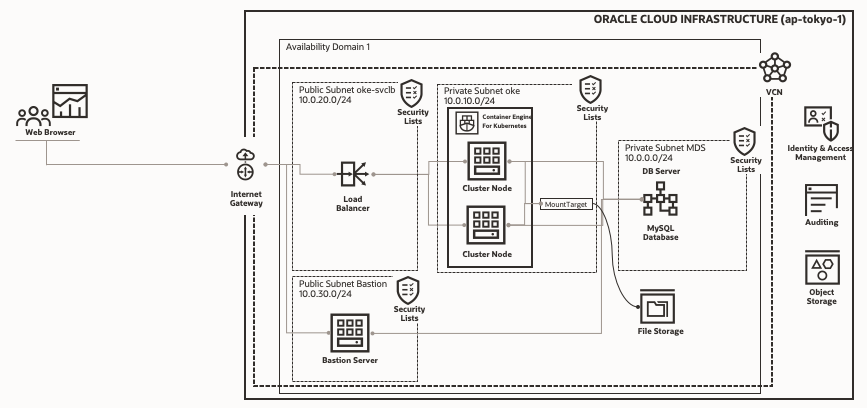
OKE上のリソース一覧
OKE上に展開されたリソースの一覧は下記のようになっていると思います。
$ kubectl apply -f wslb.yaml
service/wslb created
$ kubectl get all -o wide
NAME READY STATUS RESTARTS AGE IP NODE NOMINATED NODE READINESS GATES
pod/wordpress-645f975dc5-gxlfz 1/1 Running 0 24m 10.244.0.4 10.0.10.2 <none> <none>
pod/wordpress-645f975dc5-ndfj5 1/1 Running 2 24m 10.244.0.131 10.0.10.3 <none> <none>
NAME TYPE CLUSTER-IP EXTERNAL-IP PORT(S) AGE SELECTOR
service/kubernetes ClusterIP 10.96.0.1 <none> 443/TCP 27h <none>
service/mds-service ClusterIP 10.96.114.184 <none> 3306/TCP 57m <none>
service/wslb LoadBalancer 10.96.121.80 XXX.XXX.XX.X 80:32015/TCP 8m24s app=wordpress
NAME READY UP-TO-DATE AVAILABLE AGE CONTAINERS IMAGES SELECTOR
deployment.apps/wordpress 2/2 2 2 24m wordpress docker.io/library/wordpress:latest app=wordpress
NAME DESIRED CURRENT READY AGE CONTAINERS IMAGES SELECTOR
replicaset.apps/wordpress-645f975dc5 2 2 2 24m wordpress docker.io/library/wordpress:latest app=wordpress,pod-template-hash=645f975dc5
WordPressの動作確認
WebブラウザからLoadBalancerにアサインされているEXTERNAL-IPXXX.XXX.XX.Xを参照するようにWordPressの管理画面に下記のURLでアクセスし、WordPressが正常に稼働していることを確認します。
WordPressの初期設定後、カスタムテーマの導入を行い、簡単なサンプルページを作成しました。その後、下記コマンドを実行してDeploymentを再作成し、データが永続化していることを確認します。
$ kubectl delete deployment wordpress
deployment.apps "wordpress" deleted
$ kubectl apply -f wp_deployment.yaml
deployment.apps/wordpress created
$ kubectl get deployment -o wide
NAME READY UP-TO-DATE AVAILABLE AGE CONTAINERS IMAGES SELECTOR
wordpress 2/2 2 2 21s wordpress docker.io/library/wordpress:latest app=wordpress
http://XXX.XXX.XX.Xにアクセスして導入したカスタムテーマや投稿したデータが永続化していることを確認できました。
まとめ
お疲れさまでした。Oracle Cloud Infrastructure (OCI) で提供されているマネージドサービスを組み合わせてWordPress基盤を構築することができました。Oracle MySQL Database ServiceとFile Storage Serviceを利用することで永続化が必要なデータ層をOKE外部に分離することができ、OKE上のWordPressコンテナは柔軟にスケールアウトが可能なアーキテクチャを実現しています。また、今後のOracle MySQL Database Serviceの機能拡張に合わせてより高度なシステム要件にも対応できるようになるので今後の機能拡張が楽しみです。
関連情報
Example: Deploying WordPress and MySQL with Persistent Volumes
Oracle Cloud Infrastructureドキュメント Container Engine for Kubernetesの概要